Hinzufügen oder Entfernen von Spalten in Excel in einer allgemeinen Aufgabe, wenn Sie mit Daten in Excel arbeiten.
Und wie bei allem anderen in Excel gibt es auch mehrere Möglichkeiten zum Einfügen von Spalten. Sie können eine oder mehrere einzelne Spalten (rechts/links von einer ausgewählten), mehrere Spalten (benachbart oder nicht angrenzend) oder eine Spalte nach jeder zweiten Spalte in einem Dataset einfügen.
Jede dieser Situationen würde eine andere Methode zum Einfügen einer Spalte erfordern.
Hinweis: Alle in diesem Tutorial gezeigten Methoden funktionieren auch, wenn Sie neue Zeilen einfügen möchtenNeue Spalten in Excel einfügen
In diesem Tutorial werde ich die folgenden Methoden/Szenarien behandeln, um neue Spalten in Excel einzufügen:
- Eine neue Spalte einfügen (mit Tastenkombination oder Optionen im Menüband)
- Mehrere neue Spalten hinzufügen
- Fügen Sie nicht benachbarte Spalten auf einmal hinzu
- Fügen Sie nach jeder zweiten Spalte neue Spalten ein
- Eine neue Spalte in eine Excel-Tabelle einfügen
Eine neue Spalte einfügen (Tastaturkürzel)
Angenommen, Sie haben ein Dataset wie unten gezeigt und möchten links von Spalte B eine neue Spalte hinzufügen.
Unten ist die Tastenkombination zum Einfügen einer Spalte in Excel:
Strg-Umschalttaste + (Halten Sie die Strg- und Umschalttaste gedrückt und drücken Sie die Plus-Taste)
Befehl + I, wenn Sie einen Mac verwenden
Nachfolgend finden Sie die Schritte zum Verwenden dieser Tastenkombination, um eine Spalte links von der ausgewählten Spalte hinzuzufügen:
- Wählen Sie eine Zelle in der Spalte links neben der Sie eine neue Spalte hinzufügen möchten
- Verwenden Sie die Tastenkombination Strg-Umschalttaste +
- Klicken Sie im sich öffnenden Dialogfeld Einfügen auf die Option Ganze Spalte (oder drücken Sie die Taste C).

- Klicken Sie auf OK (oder drücken Sie die Eingabetaste).
Die obigen Schritte würden sofort eine neue Spalte links neben der ausgewählten Spalte hinzufügen.
Eine andere Möglichkeit, eine neue Spalte hinzuzufügen, besteht darin, zuerst eine ganze Spalte auszuwählen und dann die obigen Schritte auszuführen. Wenn Sie eine ganze Spalte auswählen, verwenden Sie die Strg-Umschalttaste + Verknüpfung zeigt das Dialogfeld Einfügen nicht an.
Es wird einfach die neue Spalte sofort hinzufügen.
Unten ist die Tastenkombination zum Auswählen der gesamten Spalte (sobald Sie eine Zelle in der Spalte auswählen):
Strg + Leertaste (Halten Sie die Strg-Taste gedrückt und drücken Sie die Leertaste)
Sobald Sie die Spalte ausgewählt haben, können Sie Strg-Umschalttaste + um eine neue Spalte hinzuzufügen.
Wenn Sie kein Fan von Tastenkombinationen sind, können Sie auch die Rechtsklickmethode verwenden, um eine neue Spalte einzufügen. Klicken Sie einfach mit der rechten Maustaste auf eine beliebige Zelle in einer Spalte, klicken Sie mit der rechten Maustaste und klicken Sie dann auf Einfügen. Dadurch wird das Dialogfeld Einfügen geöffnet, in dem Sie „Gesamte Spalte“ auswählen können.

Dies würde eine Spalte links von der Spalte einfügen, in der Sie die Zelle ausgewählt haben.
Mehrere neue Spalten hinzufügen (benachbart)
Falls Sie mehrere benachbarte Spalten einfügen müssen, können Sie entweder eine Spalte und Zeit einfügen und einfach den gleichen Vorgang wiederholen (Sie können die letzte Aktion mit der Taste F4 wiederholen) oder Sie können alle diese Spalten auf einmal einfügen.
Angenommen, Sie haben ein Dataset wie unten gezeigt und möchten links von Spalte B zwei Spalten hinzufügen.
Im Folgenden sind die Schritte dazu aufgeführt:
- Wählen Sie zwei Spalten aus (beginnend mit der linken Spalte, von der Sie die Spalten einfügen möchten)
- Klicken Sie mit der rechten Maustaste auf eine beliebige Stelle in der Auswahl
- Klicken Sie auf Einfügen

Die obigen Schritte würden sofort zwei Spalten links von Spalte B einfügen.
Falls Sie eine andere Anzahl von Spalten einfügen möchten (z. B. 3 oder 4 oder 5 Spalten), wählen Sie zunächst diese Anzahl aus.
Mehrere neue Spalten hinzufügen (nicht benachbart)
Das obige Beispiel ist schnell und schnell, wenn Sie neue benachbarte Spalten hinzufügen möchten (d. h. einen Block von 3 benachbarten Spalten wie oben gezeigt).
Aber was ist, wenn Sie Spalten einfügen möchten, diese jedoch nicht benachbart sind.
Angenommen, Sie haben ein Dataset wie unten gezeigt und möchten eine Spalte vor Spalte B und eine vor Spalte D einfügen.
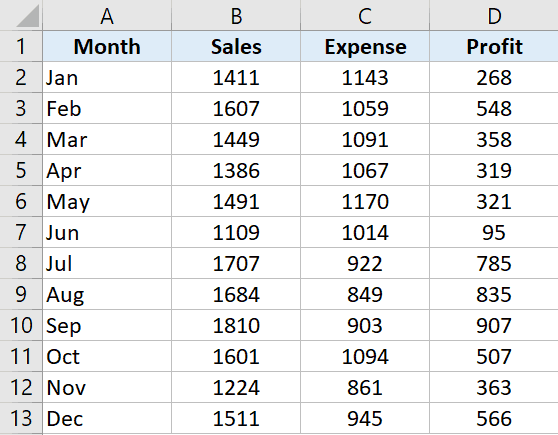
Sie können dies zwar einzeln tun, es gibt jedoch einen besseren Weg.
Im Folgenden sind die Schritte zum Hinzufügen mehrerer nicht benachbarter Spalten in Excel aufgeführt:
- Wählen Sie die Spalten aus, in denen Sie eine neue Spalte einfügen möchten.
- Klicken Sie mit der rechten Maustaste auf eine beliebige Stelle in der Auswahl
- Klicken Sie auf Einfügen.

Die obigen Schritte würden sofort eine Spalte links neben den ausgewählten Spalten einfügen.

Neue Spalten nach jeder anderen Spalte einfügen (mit VBA)
Manchmal möchten Sie möglicherweise nach jeder anderen Spalte in Ihrem vorhandenen Dataset eine neue Spalte hinzufügen.
Sie können dies zwar manuell tun, aber wenn Sie mit einem großen Dataset arbeiten, kann dies einige Zeit dauern.
Der schnellere Weg wäre, einen einfachen VBA-Code zu verwenden, um einfach nach jeder Spalte in Ihrem Dataset eine Spalte einzufügen.
Sub InsertColumn() 'Code erstellt von Sumit Bansal von trumpexcel.com Dim ColCount As Integer Dim i As Integer StartCol = Selection.Columns.Count + Selection.Columns(1).Column EndCol = Selection.Columns(1).Column For i = StartCol To EndCol Schritt -1 Cells(1, i).EntireColumn.Insert Next i End Sub
Der obige Code durchläuft jede Spalte in der Auswahl und fügt rechts neben den ausgewählten Spalten eine Spalte ein.
Sie können diesen Code zu einem regulären Modul hinzufügen und dann dieses Makro von dort ausführen.
Wenn Sie diese Funktionalität regelmäßig verwenden müssen, können Sie sie auch zur persönlichen Makroarbeitsmappe hinzufügen und dann zur Symbolleiste für den Schnellzugriff hinzufügen. Auf diese Weise haben Sie immer Zugriff auf diesen Code und können ihn mit einem einzigen Klick ausführen.
Hinweis: Der obige Code funktioniert auch, wenn Sie die Daten als Excel-Tabelle formatiert haben.
Hinzufügen einer Spalte in einer Excel-Tabelle
Wenn Sie ein Dataset in eine Excel-Tabelle konvertieren, verlieren Sie beim Einfügen von Spalten einen Teil der Flexibilität, die Sie mit regulären Daten haben.
Sie können beispielsweise nicht zusammenhängende Spalten auswählen und gleichzeitig Spalten daneben einfügen. Sie müssen dies einzeln tun.
Angenommen, Sie haben eine Excel-Tabelle wie unten gezeigt.
Um eine Spalte links von Spalte B einzufügen, wählen Sie eine beliebige Zelle in der Spalte aus, klicken Sie mit der rechten Maustaste, gehen Sie zur Option Einfügen und klicken Sie auf "Tabellenspalten links".

Dadurch wird eine Spalte links neben der ausgewählten Zelle eingefügt.
Falls Sie eine Zelle in Spalte B und eine in Spalte D auswählen, werden Sie feststellen, dass die Option „Tabellenspalten links“ ausgegraut ist. In diesem Fall müssen Sie die Spalten nur einzeln einfügen.
Überraschend ist, dass dies funktioniert, wenn Sie nicht zusammenhängende Zeilen auswählen, aber nicht bei Spalten.
Dies sind einige der Methoden, mit denen Sie neue Spalten in Excel einfügen können. Alle in diesem Tutorial behandelten Methoden funktionieren auch, wenn Sie neue Zeilen einfügen möchten (der VBA-Code müsste jedoch geändert werden).
Ich hoffe, Sie fanden dieses Tutorial nützlich!







